想要制作一个创意的签名,该怎么制作呢?下面小编就为大家详细的介绍一下WPS怎么制作创意的艺术签名,大家感兴趣的话就一起来了解下吧! WPS怎么制作创意的艺术签名?WPS制作创意的艺
想要制作一个创意的签名,该怎么制作呢?下面小编就为大家详细的介绍一下WPS怎么制作创意的艺术签名,大家感兴趣的话就一起来了解下吧!
WPS怎么制作创意的艺术签名?WPS制作创意的艺术签名教程

1、打开手机中安装的WPS软件。
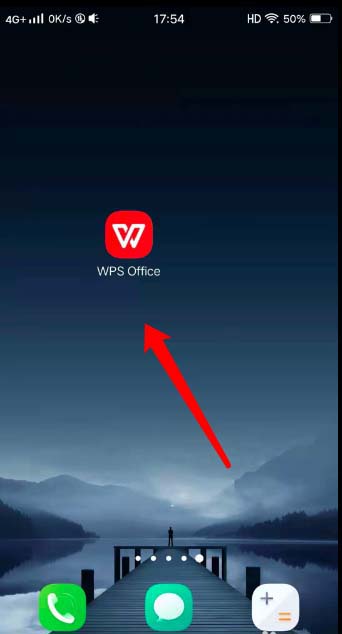
2、点击界面右上角的四个小方块图标。
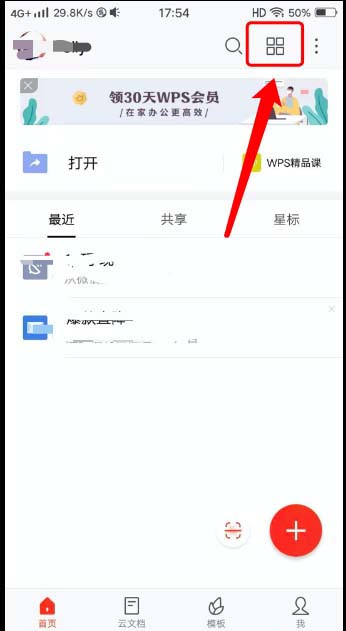
3、向下一直拉,找到“艺术字体”选项,点击打开。
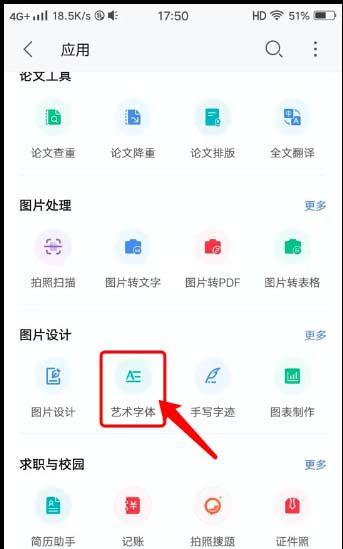
4、输入要制作的文字。
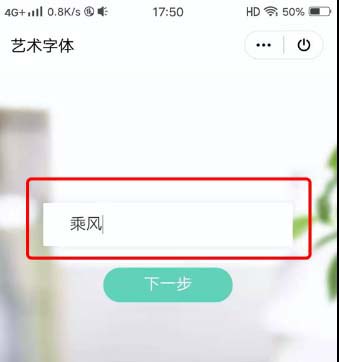
5、向左右滑动可以切换文字效果。
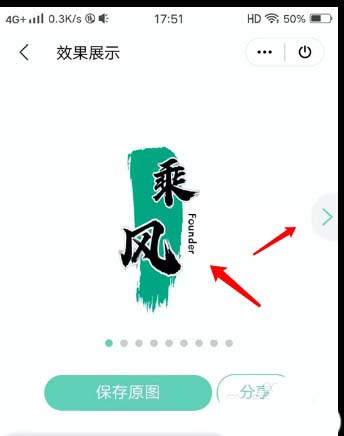
6、向下拉动可以更改文字的字体。
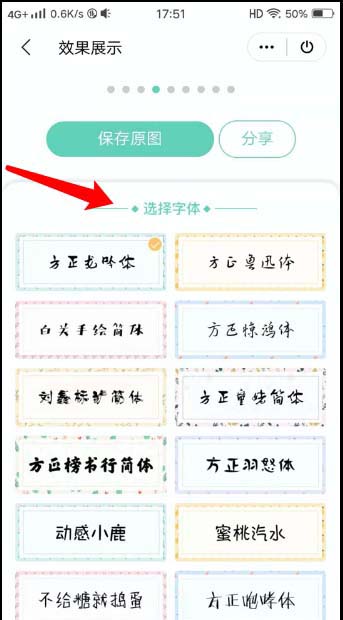
7、点击保存原图就可以将图片保存到手机中,或点击分享可以分享到社交网站上。
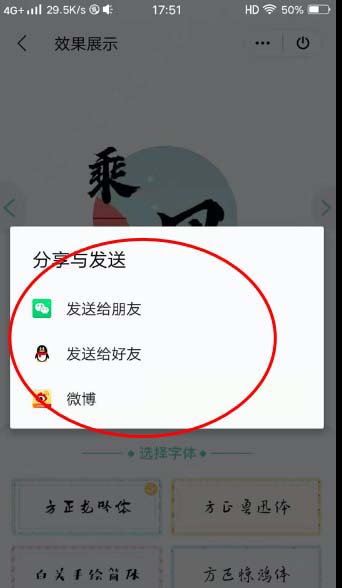
谢谢大家的阅读观看,希望本文能帮助到大家!更多精彩教程请关注自由互联!
